Win11开启游戏提示d3dx9.dll丢失无法打开怎么办? |
您所在的位置:网站首页 › dll文件加载失败如何解决 › Win11开启游戏提示d3dx9.dll丢失无法打开怎么办? |
Win11开启游戏提示d3dx9.dll丢失无法打开怎么办?
|
当前位置:系统之家 > 系统教程 > Win11开启游戏提示d3dx9.dll丢失无法打
Win11开启游戏提示d3dx9.dll丢失无法打开怎么办?
时间:2023-03-18 10:28:32 作者:wuxin 来源:系统之家 1. 扫描二维码随时看资讯 2. 请使用手机浏览器访问: https://m.xitongzhijia.net/xtjc/20230318/282818.html 手机查看 评论 反馈  网盘下载
Win11 22H2 企业ltsc版
网盘下载
Win11 22H2 企业ltsc版
大小:5.23 GB类别:Windows 11系统 Win11开启游戏提示d3dx9.dll丢失无法打开怎么办?有用户在电脑上安装了一款游戏,准备开启游戏来玩耍的时候,游戏进程却出现了错误,提示系统缺少了d3dx9.dll文件导致无法正常开启游戏。那么这个问题缺失了怎么办呢?一起来看看以下的解决方法分享吧。 解决方法 1、首先,按键盘上的【 Win + X 】组合键,或右键点击任务栏上的【Windows徽标】,在打开的右键菜单项中,选择【设置】。 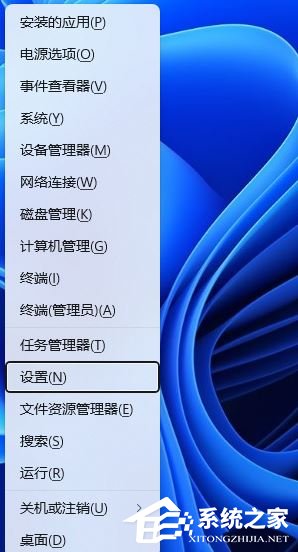
2、设置窗口,左侧边栏,点击【应用】,右侧点击【可选功能(你的设备的额外功能)】。 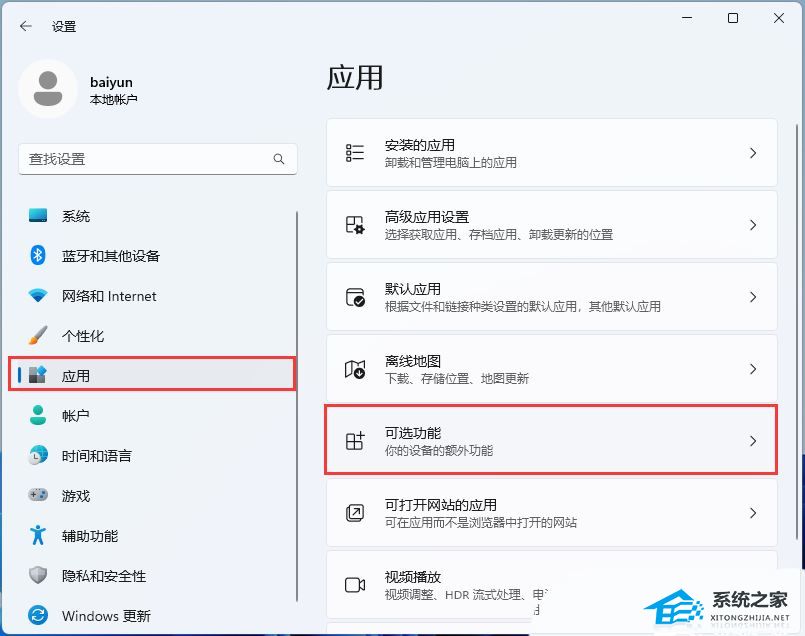
3、路径:应用-可选功能,点击【查看功能】。 
4、添加可选功能,找到并勾选【图形工具】。 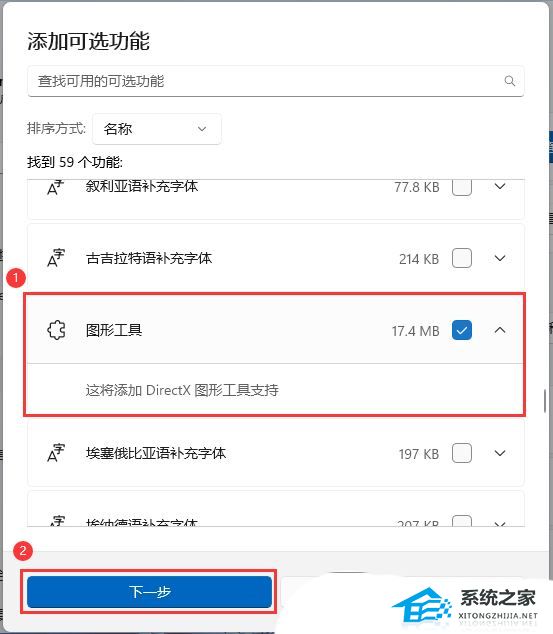
5、确认要添加的可选功能,然后点击【安装】。 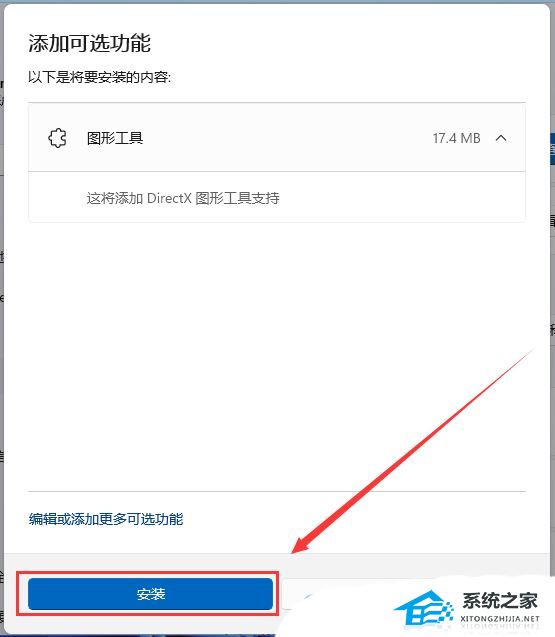
6、最近操作下,可以看到图形工具正在执行的操作。 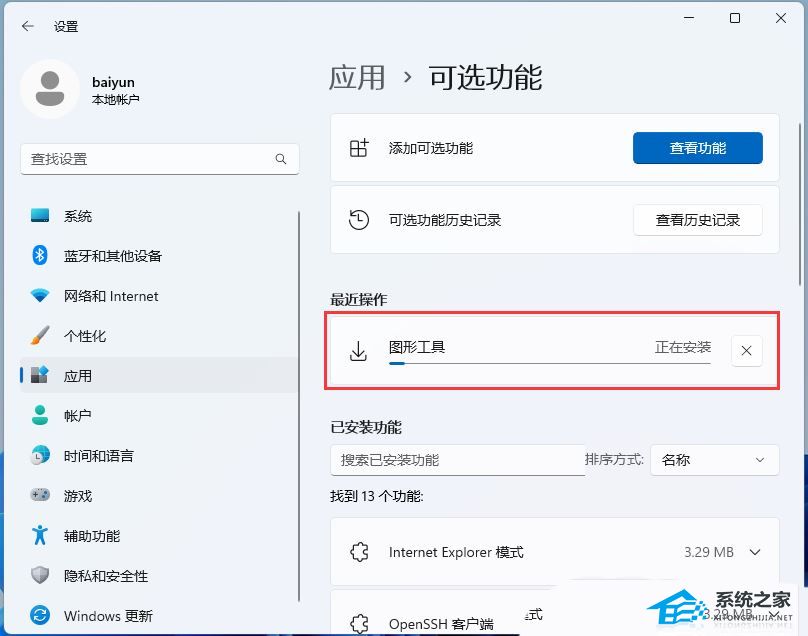
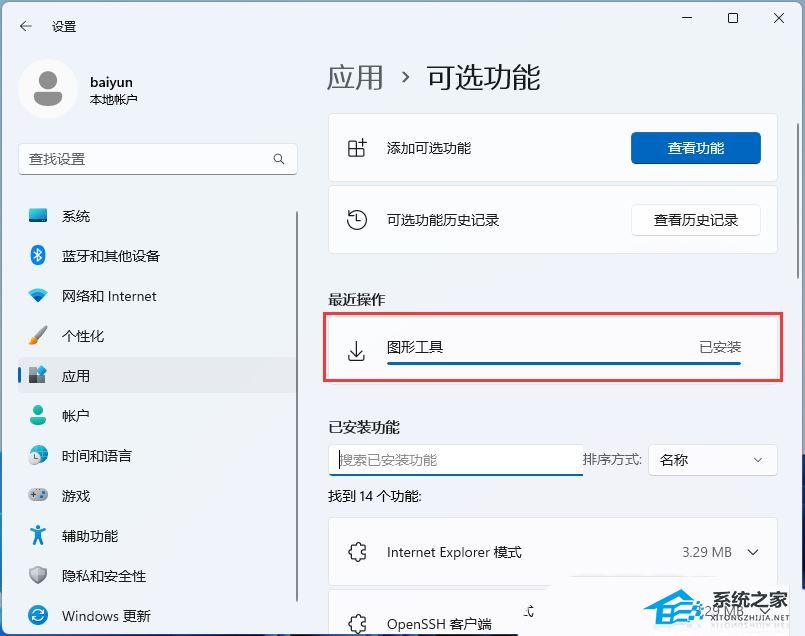
以上就是系统之家小编为你带来的关于“Win11开启游戏提示d3dx9.dll丢失无法打开怎么办”的解决方法了,希望可以解决你的问题,感谢您的阅读,更多精彩内容请关注系统之家官网。 标签 dll丢失怎么修复 win11教程TranslucentTB无法透明的有效解决办法! 下一篇 > Win11怎么并排显示窗口?Win11怎么让两个窗口并排显示教学 相关教程 Win11怎么看电脑的型号和配置-Win11查看电脑... Win11无法连接wifi怎么办-wifi无法连接网络的... Win11如何查看内存条卡槽数量-Win11查看内存... Win11的安全中心怎么打开-Win11安全中心开启... Win11下载速度太慢如何解决-Win11提高下载速... Win11账号已锁定无法登录怎么办-Win11账号已... Win11微软商店无法下载应用怎么办-微软商店无... Win11指纹解锁在哪里设置-Win11设置指纹解锁... Win11找不到高清晰音频管理器怎么解决 Win11个性化设置闪退怎么办
Win11设备管理器没有蓝牙怎么办?蓝牙模块消失的三种解决办法 
Win11关闭登录密码的两种方法 
Win11电源计划只有平衡没有高性能的解决方法 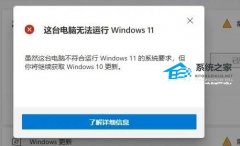
电脑当前不满足Win11怎么办?不满足Win11要求的五种处理方法 发表评论共0条  没有更多评论了
没有更多评论了
评论就这些咯,让大家也知道你的独特见解 立即评论以上留言仅代表用户个人观点,不代表系统之家立场 |
【本文地址】
今日新闻 |
推荐新闻 |